Ձեր Samsung հեռուստացույցը շարունակու՞մ է վերագործարկվել: Ահա, թե ինչպես եմ ես շտկել իմը
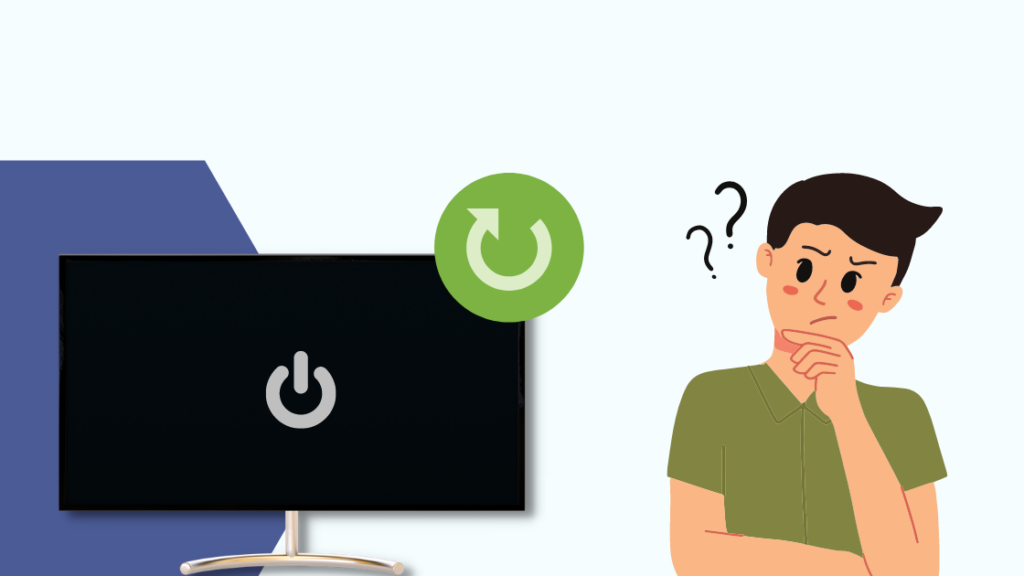
Բովանդակություն
Ես գնել եմ Samsung Smart TV-ն երեք տարի առաջ, և այն արժանապատվորեն աշխատում է առանց ինձ մեծամասամբ դժվարությունների պատճառելու:
Սակայն մի քանի օր առաջ հեռուստացույցը սկսեց պատահականորեն վերագործարկվել:
Այն լավ կաշխատի մոտ կես ժամ, այնուհետև կվերագործարկվի և ի վերջո կխրվի բեռնման էկրանի ցուցադրման օղակում:
Միայն այս խնդրի հնարավոր պատճառներն ու լուծումները ժամեր ուսումնասիրելուց հետո: ես կարողացա լուծել այն:
Samsung հեռուստացույցը շտկելու համար, որը շարունակում է վերագործարկվել, համոզվեք, որ հոսանքի մալուխը լավ է աշխատում և միացրեք հեռուստացույցը: Ձեր Samsung հեռուստացույցը միացնելու համար անջատեք այն սնուցման աղբյուրից և սպասեք 60 վայրկյան, մինչև այն նորից միացնեք:
Ինչու՞ է իմ Samsung հեռուստացույցը շարունակաբար վերագործարկվում:
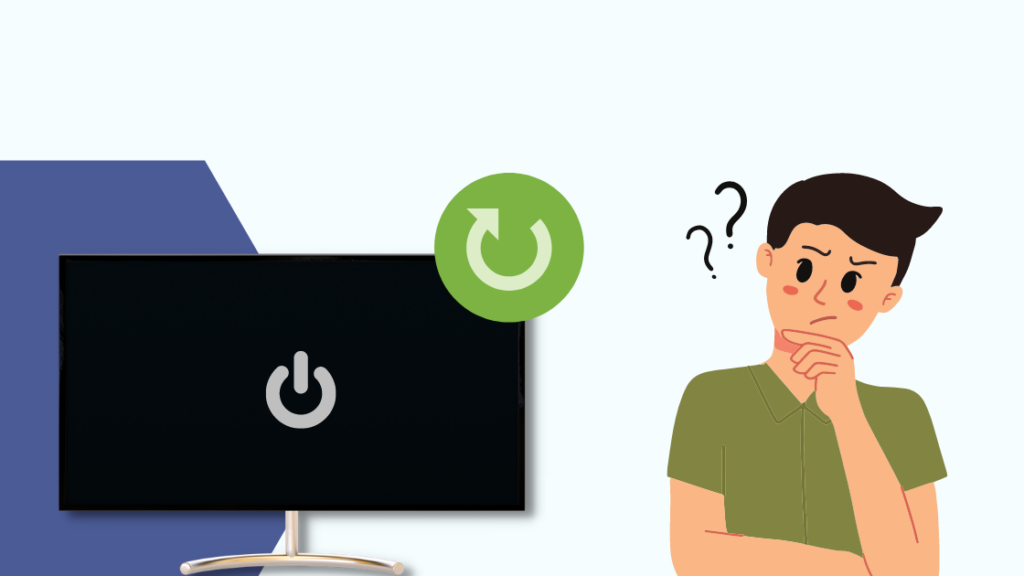
Samsung Հեռուստացույցները կարող են խրվել վերագործարկման օղակում՝ ծրագրային ապահովման կամ ապարատային խնդիրների պատճառով:
Սրանցից շատերը հեշտ է շտկվել, մինչդեռ մի քանիսը կարող են պահանջել տեխնիկական փորձաքննություն:
Ահա ամենատարածված պատճառները Samsung հեռուստացույցի վերագործարկման խնդիր․
Տես նաեւ: Xfinity-ն ամբողջական արագություն չի ստանում. ինչպես լուծել խնդիրները- Անկանոն սնուցման աղբյուր՝ վնասված հոսանքի մալուխի, անսարք բաշխիչ վահանակի կամ պայթած կոնդենսատորների պատճառով։ օդափոխիչները:
- Ծրագրային խափանումներ կամ հնացած ՕՀ:
- Թարմացման ժամանակ վատ ինտերնետ:
- Վնասված լուսադիոդային լուսարձակներ:
- Սխալ մայր տախտակ:
Փոխարինեք Samsung հեռուստացույցի սնուցման մալուխը

Անկայուն սնուցումը կարող է նաև առաջացնել ձերՀեռուստացույցը բազմիցս վերագործարկվելու համար:
Դուք կարող եք լուծել խնդիրը՝ ստուգելով հեռուստացույցի սնուցման մալուխը և վարդակից մաշվածության համար:
Վերանորոգեք հոսանքի մալուխը կամ ստացեք նորը, եթե այն վնասված է:
Նաև համոզվեք, որ հոսանքի մալուխը ամուր ամրացված է հեռուստացույցին:
Ձեր Samsung հեռուստացույցի սնուցման ցիկլը
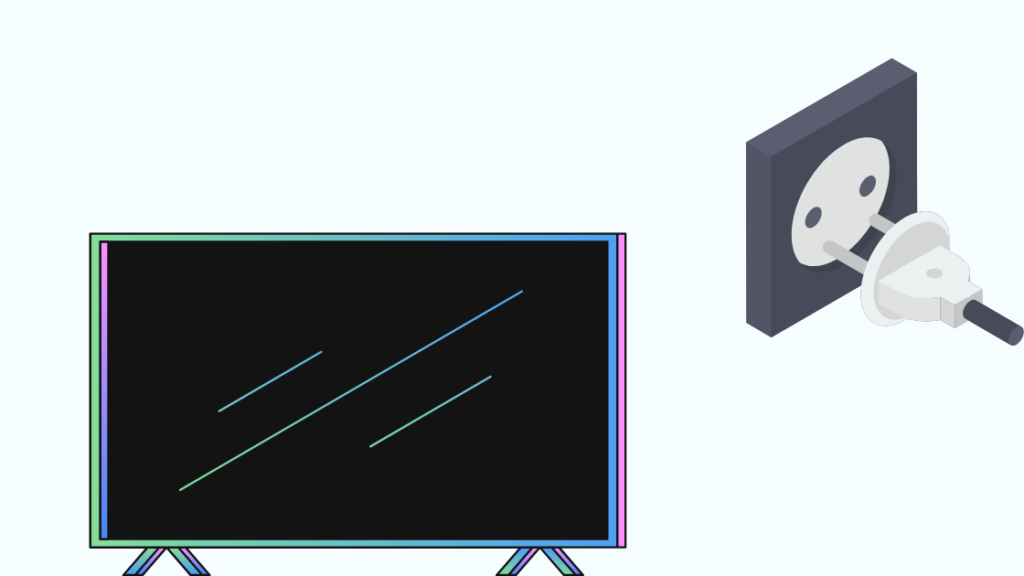
Ձեր հեռուստացույցը կարող է բախվել ծրագրային ապահովման հետ կապված անսարքությունների, ինչի հետևանքով այն շարունակաբար վերագործարկվում է:
Դուք կարող եք շտկել այդպիսի խափանումները հոսանքի ցիկլով անցնելու միջոցով: հեռուստացույցը:
Սա նաև թույլ է տալիս հեռուստացույցին վերականգնել անպատասխան վիճակից՝ սպառելով մնացած էներգիան:
Ձեր Samsung հեռուստացույցը միացնելու համար.
- Անջատեք վարդակից Հեռուստացույց հոսանքի վարդակից:
- Սպասեք մի քանի րոպե:
- Հետ միացրեք մալուխը:
Այժմ միացրեք հեռուստացույցը և ստուգեք, թե արդյոք այն վերագործարկման խնդիրը լուծված է:
Նշում. Փորձեք հետևյալ երեք մեթոդները, եթե ձեր հեռուստացույցը ավելի քիչ է վերագործարկվում:
Թարմացրեք Ձեր Samsung հեռուստացույցի ծրագրակազմը

Հնացած օպերացիոն համակարգը կարող է ստեղծել տարբեր վրիպակներ և խափանումներ ձեր հեռուստացույցի համար, ներառյալ վերագործարկման հանգույցը:
Դուք կարող եք վերացնել ձեր հեռուստացույցի սխալները: վերագործարկեք խնդիրը՝ թարմացնելով դրա ծրագրաշարը:
Նախքան թարմացումը սկսելը, համոզվեք, որ ձեր ինտերնետ կապը կայուն է:
Սա կապահովի թարմացումն անխափան, առանց որևէ ընդհատումների:
Գնալ: Ձեր Samsung հեռուստացույցը թարմացնելու համար հետևյալ քայլերով.
- Նավարկեք դեպի «Կարգավորումներ»:
- Ընտրեք «Աջակցություն»:
- Սեղմեք «Ծրագրաշարի թարմացում»:
- Ընտրեք «ԹարմացնելՀիմա»։
Վերականգնել Samsung Smart Hub-ը
Երբեմն, ձեր Samsung հեռուստացույցի Smart Hub-ի հետ կապված խնդիրները կարող են հանգեցնել այն վերագործարկման օղակի:
Հաբի վերակայումը կարող է կօգնի ձեզ վերացնել այս խնդիրը:
Ձեր Samsung TV-ի Smart Hub-ը վերակայելու համար.
Տես նաեւ: Ինչպես անջատել փակ ենթագրերը Netflix խելացի հեռուստատեսությամբ. Հեշտ ուղեցույց- Հպեք հեռակառավարման վահանակի «Տուն» կոճակին:
- Նավարկեք դեպի «Կարգավորումներ» .
- Սեղմեք «Աջակցություն» վրա:
- Գնացեք «Սարքի խնամք»:
- Ընտրեք «Ինքնաախտորոշում»:
- Ընտրեք «Վերականգնել Smart Hub-ը»:
- Մուտքագրեք ձեր հեռուստացույցի PIN կոդը: Կանխադրված PIN-ը «0000» է:
Հենց Smart Hub-ը զրոյացվի, ստուգեք, թե արդյոք ձեր հեռուստացույցի վերագործարկման խնդիրը լուծված է:
Ձեր Samsung հեռուստացույցի գործարանային վերակայումը

Ձեր հեռուստացույցը կարող է շարունակաբար վերագործարկվել ՕՀ-ի վնասված ֆայլերի պատճառով:
Հեռուստացույցը կանխադրված կամ գործարանային կարգավորումների վերակայումը կարող է օգնել ձեզ շտկել խնդիրը: .
Սակայն, հիշեք, որ դա կջնջի ձեր հեռուստացույցի բոլոր ֆայլերը, տվյալները և կարգավորումները:
Դուք կարող եք վերականգնել ձեր Samsung հեռուստացույցի գործարանային կարգավորումները՝ հետևելով հետևյալ քայլերին.
- Բացեք «Կարգավորումներ» ընտրացանկը:
- Գնացեք «Ընդհանուր»:
- Ընտրեք «Վերականգնել»:
- Մուտքագրեք ձեր PIN-ը: Նախնական PIN-ը «0000» է:
- Հպեք «Վերականգնել» կոճակին:
- Սեղմեք «OK»՝ գործընթացն ավարտելու համար:
Եթե չեք կարող գտնել այս ընտրանքները ձեր հեռուստացույցում>
Ստուգեք, արդյոք ձեր Samsung հեռուստացույցը գերտաքանում է

Ձեր հեռուստացույցի պրոցեսորն ունիջերմատախտակ՝ աշխատելու ընթացքում արտադրվող ջերմությունը ներծծելու համար:
Եթե ջերմատաքացուցիչը սահում է կամ տեղահանվում, կուտակված ջերմությունը կարող է տարբեր խնդիրներ ստեղծել հեռուստացույցի համար:
Ձեր հեռուստացույցը կարող է նաև գերտաքանալ օդափոխիչի վրա փոշու և կեղտի կուտակման պատճառով:
Այս չափից ավելի ջերմությունը կարող է լինել ձեր հեռուստացույցի վերագործարկման օղակում խրվելու հիմնական պատճառը:
Մինչ դուք չեք կարող շատ բան անել: ձեր հեռուստացույցի ջերմատաքացուցիչի մասին՝ առանց հեռուստացույցի հետևի վահանակը բացելու, կարող եք գոնե կանոնավոր կերպով մաքրել հեռուստացույցը՝ գերտաքացման խնդրից փրկվելու համար:
Օգտագործեք ցածր էներգիայի փոշեկուլ և փափուկ չոր շոր (օրինակ՝ միկրոֆիբր կամ սպունգ)՝ ձեր հեռուստացույցի օդանցքներից կեղտը հեռացնելու համար:
Ինչ անել, եթե ոչինչ չաշխատի
Եթե այս հոդվածում նկարագրված լուծումներից ոչ մեկը չի լուծում ձեր հեռուստացույցի վերագործարկման խնդիրը, դուք կարող եք գործ ունենալ անսարք կամ վնասված սարքավորման հետ:
Նման դեպքերում դուք պետք է կապվեք Samsung-ի աջակցման ծառայության հետ՝ կապ հաստատելու նրանց տեխնիկական թիմի հետ:

Դուք կարող եք նաև խնդրել նրանցից վերանորոգման ծառայություն կամ ձեր հեռուստացույցը տեղափոխել մոտակա Samsung-ը: սպասարկման կենտրոն:
Samsung-ը տրամադրում է 2-3 տարվա երաշխիք իր հեռուստացույցների համար գնման օրվանից:
Այս երաշխիքները ներառում են արտադրության թերությունները և ապարատային խնդիրները, ինչպիսիք են թերի էլեկտրամատակարարման համակարգը կամ Մայր տախտակ:
Եթե ձեր հեռուստացույցը դեռ երաշխիքի տակ է և սկսի վերագործարկման հետ կապված խնդիրներ, Samsung-ը կփոխհատուցի ձեզ վերանորոգման կամ փոխարինման համար:
Ձեզ պարզապես անհրաժեշտ էSamsung-ի ներկայացուցիչներին ներկայացնելու ձեր գնման հաշիվը՝ ձեր հեռուստացույցի երաշխիք ստանալու համար:
Վերջնական մտքեր
Samsung հեռուստացույցը կշարունակի վերագործարկվել անսարք սնուցման կամ ծրագրային ապահովման սխալների պատճառով:
Ամենահարմարն է նոր հոսանքի մալուխի օգտագործումը և հեռուստացույցի սառը բեռնումը: Այս խնդրի լուծումները:
Հեռուստացույցի գործարանային կարգավորումները վերականգնելը պետք է լինի ձեր նախավերջին քայլը:
Սակայն, եթե սրանից ոչ մեկը ձեզ չօգնի, ձեր հեռուստացույցի կոնդենսատորները կամ մայր տախտակը կարող են վնասվել:
Այդ դեպքում կապվեք Samsung-ի աջակցման ծառայության հետ կամ այցելեք մոտակա լիազորված սպասարկման կենտրոն՝ ձեր հեռուստացույցը վերանորոգելու համար:
Դուք կարող եք նաև վայելել ընթերցանությունը
- Կարո՞ղ եք միացնել Samsung հեռուստացույցն առանց հեռակառավարման: Ահա թե ինչպես:
- Ձեր Samsung հեռուստացույցը դանդաղո՞ւմ է: Ինչպես վերականգնել այն ոտքի վրա:
- Samsung հեռուստացույցի ամբողջական հիշողություն. ի՞նչ անել:
- Ինչպե՞ս միացնել Samsung հեռուստացույցը ինտերնետին Ամենահեշտ ուղիները
- Samsung TV Plus-ը չի աշխատում. ինչպես շտկել վայրկյանների ընթացքում
Հաճախակի տրվող հարցեր
Որքա՞ն ժամանակ արդյո՞ք Samsung հեռուստացույցները տևում են:
Samsung հեռուստացույցը սովորաբար աշխատում է 4-ից 7 տարի, եթե այն մշտապես միացված է առավելագույն պայծառությամբ: Եթե պատշաճ կերպով հոգ տանեք ձեր հեռուստացույցի մասին, այն ավելի երկար կծառայի:
Ի՞նչ պետք է օգտագործեմ իմ Samsung հեռուստացույցը մաքրելու համար:
Դուք պետք է օգտագործեք փափուկ և մաքուր միկրոֆիբրե շոր կամ սպունգ ձեր հեռուստացույցի էկրանը մաքրելու համար:
Դուք կարող եք օգտագործել փափուկ ատամի խոզանակ հեռուստացույցի մալուխներից և վարդակից կեղտը հեռացնելու համար:

